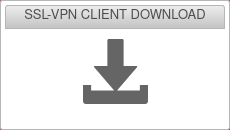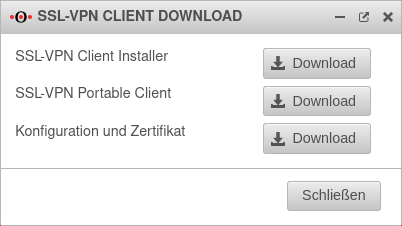notempty
notempty
notempty Dieser Artikel bezieht sich auf eine nicht mehr aktuelle Version!
notempty
Der Artikel für die neueste Version steht hier
Zu diesem Artikel gibt es bereits eine neuere Version, die sich allerdings auf eine Reseller-Preview bezieht
Download des SSL-VPN Clients, bzw. der SSL-VPN Konfiguration im Userinterface
Neuer Artikel: 10.2022
notempty
Dieser Artikel bezieht sich auf eine Resellerpreview
Einleitung
Im Downloadbereich für SSL-VPN gibt es drei verschiedene Optionen:
- Ein Installer zur Installation des Clients inkl aller Zertifikate und Einstellungen
- Ein portabler Client ohne Installation
- Die Konfigurationsdateien und Zertifikate
Anmeldung am Userinterface
- Der Aufruf des Benutzer Login zum Userinterface erfolgt über die IP-Adresse oder URL der UTM ggf. gefolgt von einer Portangabe
- Abhängig von den vergebenen Berechtigungen werden verschiedene Funktionen bereit gestellt
- Mit Klick auf die entsprechende Kachel gelangt man dann zur gewünschten Funktion
| Einstellung | Port | Aufruf mit Beispiel-IP | Aufruf mit Beispiel URL |
|---|---|---|---|
| Default | 443 | z.B. https://192.168.175.1 | z.B. https://utm.ttt-point.de |
| Port vom Admininstator geändert Menü: Netzwerk / Servereinstellungen / Servereinstellungen / Webserver / User Webinterface Port |
4443 | z.B. https://192.168.175.1:4443 | z.B. https://utm.ttt-point.de:4443 |
Der zuständige Administrator muss die IP-Adresse bzw. den Domainnamen und ggf. den Port für das User Webinterface bekannt geben
Nach der Eingabe der IP-Adresse wird die Benutzer Login Seite der Securepoint UTM geladen. Dort werden die Anmeldedaten eingetragen.
SSL-VPN Download
Nach dem erfolgreichen Anmelden am Userinterface der UTM wird auf die Kachel ![]() geklickt. Es öffnet sich ein Fenster mit drei verschiedenen Downloadmöglichkeiten für SSL-VPN:
geklickt. Es öffnet sich ein Fenster mit drei verschiedenen Downloadmöglichkeiten für SSL-VPN:
| Beschriftung | Beschreibung | |
|---|---|---|
SSL-VPN Client InstallerSSL-VPN Client Installer |
Das Softwarepaket zur Installation des SSL-VPN Clients unter Microsoft Windows. Der Installer ist vorkonfiguriert und enthält bereits alle benötigten Zertifikate und Schlüssel.
| |
SSL-VPN Portable ClientSSL-VPN Portable Client |
Das Softwarepaket des SSL-VPN Clients, für das keine Installation nötig ist | |
Konfiguration und ZertifikatKonfiguration und Zertifikat |
Falls ein solcher Client schon vorhanden ist, wird hierüber die benötigten Konfigurationsdateien mit Zertifikaten heruntergeladen. Folgende Dateien sind enthalten:
| |
| Eine entsprechende Zip-Datei mit dem Namen des angemeldeten Benutzers wird heruntergeladen. |
Nach dem erfolgtem Download kann der SSL-VPN Client installiert bzw. direkt gestartet werden.
Für die Verwendung der SSL-VPN-Verbindung werden die gleichen Zugangsdaten wie für die Anmeldung am Userinterface der Securepoint UTM benötigt.
Weitere Hinweise dazu im Wiki zum SSL-VPN Client.
Nur möglich, falls vom Administrator zugelassen